google浏览器插件崩溃修复操作流程说明
来源:Google Chrome官网
时间:2025-05-28
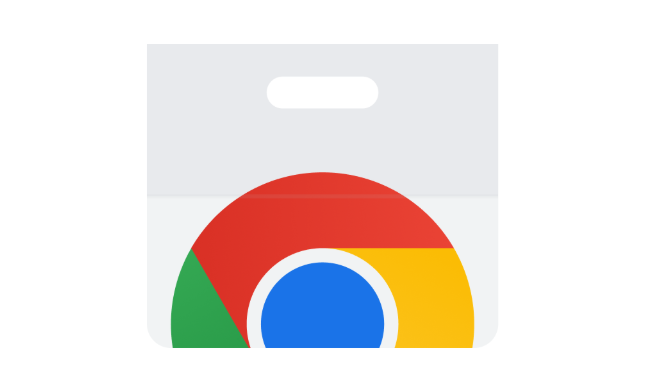
1. 尝试刷新页面:当插件崩溃时,首先尝试点击浏览器右上角的刷新按钮,重新加载当前页面。有时候,可能只是页面加载过程中出现了临时问题导致插件异常,刷新后插件可能会恢复正常工作。
2. 禁用并重新启用插件:点击浏览器右上角的三个点图标,选择“更多工具”,然后点击“扩展程序”。在扩展程序页面中,找到出现问题的插件,取消其旁边的开关以禁用该插件。等待几秒钟后,再点击开关重新启用插件。这样可以重新启动插件进程,有可能解决插件崩溃的问题。
3. 更新插件:有些插件崩溃是由于版本过旧存在兼容性问题或漏洞导致的。在扩展程序页面中,检查是否有插件显示“更新”按钮。如果有,点击更新按钮,将插件更新到最新版本。更新后,重新启动浏览器,查看插件是否还会出现崩溃的情况。
4. 清除浏览器缓存:缓存中的临时数据可能会导致插件运行异常。点击右上角的三个点图标,选择“设置”,然后在设置页面中点击“隐私和安全”,再选择“清除浏览数据”。在弹出的窗口中,选择要清除的数据类型,包括缓存的图片和文件等,然后点击“清除数据”按钮。清除缓存后,关闭并重新打开浏览器,再次尝试使用插件。
5. 检查浏览器和系统更新:确保你的Google浏览器和操作系统都是最新版本。旧版本的浏览器或系统可能存在与插件不兼容的问题。在浏览器中,点击右上角的三个点图标,选择“帮助”,然后点击“关于Google Chrome”,浏览器会自动检查并提示是否有可用的更新,按照提示进行更新操作。同时,检查你的操作系统是否有未安装的更新,安装最新的系统更新,以确保系统环境的稳定性和兼容性。
6. 卸载并重新安装插件:如果以上方法都无法解决问题,可以尝试卸载出现问题的插件,然后重新从官方渠道下载并安装该插件。在扩展程序页面中,点击要卸载的插件右下角的“删除”按钮,确认卸载。之后,访问该插件的官方网站,下载最新版本的插件安装包,按照提示进行安装。安装完成后,重启浏览器,测试插件是否正常工作。
